Windows 10デスクトップから復元ポイントを作成する方法
復元ポイントは、Windowsオペレーティングシステムの非常に便利な機能です。 PCをどれほど「悪用」しても、すべてのユーザーが少なくとも1つの最近の復元ポイントを作成する必要があります。 Windows 10は、他のすべての古いバージョンのWindowsと同様に、復元ポイントを作成するための独自のオプションを備えていますが、より単純な方法です。
デスクトップ上(または任意の場所)にインスタント復元ポイントのショートカットを作成するために必要なことは、1回の簡単な数クリックのトリックを実行することです。
この方法は、Windows 7およびWindows 8.1でも実行できるので、Windows 10に厳密には対応していませんが、Windows 10、特にWindows 10 Previewで最も役立ちます。
Windows 10の復元ポイントを作成する手順
Windows 10での復元ポイント作成ツール
デスクトップに復元ポイント作成ツールを簡単に作成する方法は次のとおりです。
- デスクトップを右クリックして新規に移動し、ショートカットを選択します。
- 「ショートカットの作成」ウィザードで、次のコマンドを入力します。
- exe / k“ Wmic.exe /ネームスペース:\ rootdefaultパスSystemRestore CreateRestorePoint“%DATE%”、100、7”
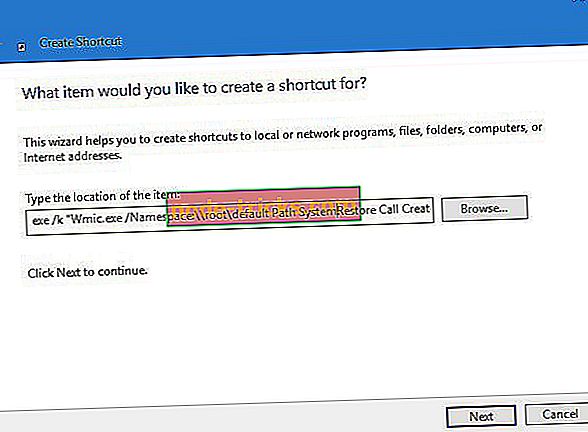
- exe / k“ Wmic.exe /ネームスペース:\ rootdefaultパスSystemRestore CreateRestorePoint“%DATE%”、100、7”
- [次へ]をクリックし、希望に応じてニュースショートカットに名前を付けます。
そしてそこに行きます! これで、デスクトップに復元ポイント作成ツールが完成しました。復元ポイントを作成するために必要なことは、それを実行することだけです。 ただし、管理者として開いた場合にのみ機能するので注意してください。
実行するとコマンドプロンプトウィンドウが開き、自動的に新しい復元ポイントの作成が開始されます。 C:ドライブのサイズによっては、処理が完了するまでしばらく待つ必要があります。 作成が完了すると、「 Method execution successful 」というメッセージが表示され、新しい復元ポイントが作成されます。
前述したように、復元ポイントは、特にWindows 10 Previewでは非常に便利です。壊れたビルドやその他のエラーで動けなくなった場合、コンピュータの以前の動作状態に簡単に復元できるからです。
復元ポイントを作成できない状況もあります。 または、あなたはそれを作成することに成功したが、あなたはそれを使うことができない。 これらの問題については、トラブルシューティングガイドで既に説明しています。
したがって、復元ポイントの問題を解決するためのいくつかの解決策が必要な場合は、以下にリストされているガイドをチェックアウトすることができます。
- 修正:Windows 10でRestore Pointが機能しない
- 修正:Windows 10は復元ポイントを見つけることができない
- Windows 10 / 8.1 / 8で「システムの復元が正常に完了しなかった」エラーを修正
編集者注:この記事はもともと2015年12月に発行され、それ以来鮮度と正確さのために更新されています。

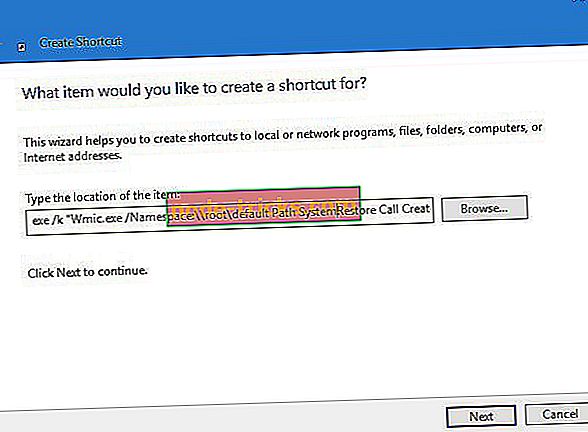



![2019年にインストールするのに最適なWindows 10アンチウイルスソリューション[UNBIASED LIST]](https://node-tricks.com/img/antivirus/185/best-windows-10-antivirus-solutions-install-2019-4.jpg)



